Toppprogram för att förbättra bilder med låga pixlar online och offline
Du kan ha gått igenom en situation där du inte hade ett bra grepp om kameran eller telefonen vilket gör ditt foto suddigt. Det finns också tillfällen där du ber någon att ta ett foto till dig men inte är en tekniker inom fotografering. Det är frustrerande, särskilt om du har fastnat med bara ett suddigt foto. Du vill antagligen ta en ny chans, men att komma tillbaka till platsen är ett besvär.
Lyckligtvis kan du skapa högupplösta bilder från dina lågupplösta bilder. Då kommer du att vara säker på att dela eller lägga upp dem online. På den noten kommer det här inlägget att leda dig genom processen hur man återställer lågupplösta bilder använda de rekommenderade programmen. Kolla in dem nedan.
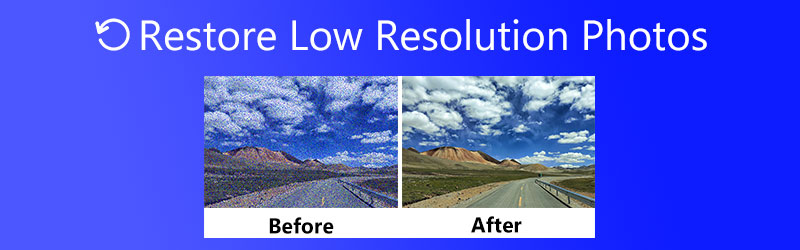

Del 1. Hur man återställer och förbättrar lågupplösta foton online
Du kan få inbyggda högupplösta filer med praktiska uppskalningsverktyg, som Vidmore Gratis Image Upscaler Online. Programmet är infunderat med avancerade SRCNN neurala nätverk AI-tekniker som ansvarar för att förbättra foton utan att förlora kvalitet. Dessutom kommer denna funktion att ge dig en enkel och säker upplevelse av programmet. Utöver det går det bra på alla vanliga webbläsare, inklusive Google Chrome, Edge, Safari, etc. För fler funktioner i programmet och en steg-för-steg-guide om hur du gör lågupplösta bilder, fortsätt att läsa nedan.
Nyckelfunktioner:
◆ Den erbjuder en automatisk förstärkningsfunktion för superupplöst fotoutmatning.
◆ Uppskala foton till olika förstoringsfaktorer.
◆ Den stöder nästan alla populära format, som PNG, JPG, TIF, BMP, etc.
◆ Förbättra fotokvaliteten i en webbläsare utan installation.
◆ Förhandsgranska resultatet innan du laddar ner det till din dator.
Steg 1. Besök programmets webbplats
Öppna din föredragna webbläsare och besök webbplatsen Vidmore Free Image Upscaler Online. När du kommer till startsidan, tryck på Ladda upp bild knappen så visas din filmapp. Härifrån väljer du och laddar in önskad bild i programmet. Kom ihåg att bilden inte kan överstiga 5MB, men du kan ladda upp vilket bildformat som helst.
Prova Image Upscaler nu!
- Förbättra fotokvaliteten.
- Förstora bilden till 2X, 4X, 6X, 8X.
- Återställ gammal bild, gör foton oskärpa osv.

Steg 2. Ladda upp en bild och justera förstoringsfaktorn
När du laddar upp ditt foto kommer programmet automatiskt att skala upp fotot med en 2X förstoringsfaktor. Å andra sidan kan du skala upp fotot med 4X, 6X eller 8X samtidigt som kvaliteten bibehålls.
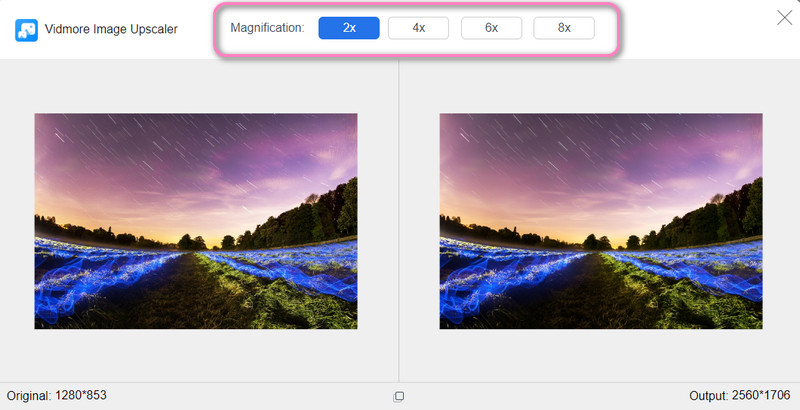
Steg 3. Förhandsgranska och spara det modifierade fotot
När du har skalat upp fotot, håll muspekaren över bilden för att se detaljerna eller ändringarna i det uppskalade fotot. När du är nöjd med resultatet klickar du på Spara knappen i det nedre högra hörnet. För att bearbeta ytterligare ett foto, tryck helt enkelt på Ny bild i det nedre vänstra hörnet. Det är hur du enkelt återställer lågupplösta bilder.
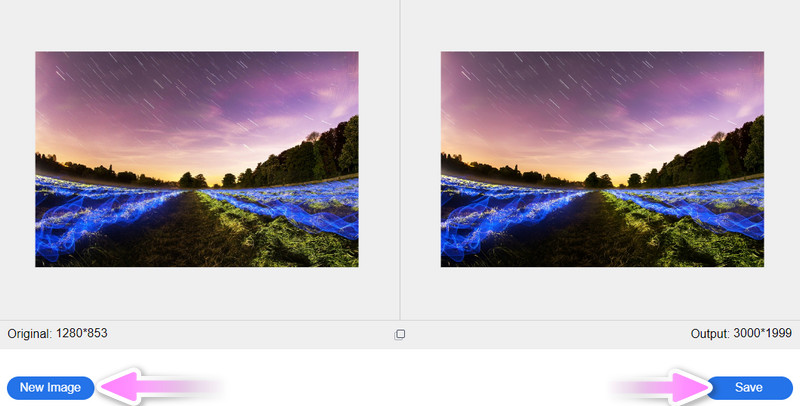
Del 2. Hur man förbättrar bilder med låga pixlar med Photoshop
En professionell fotoredigerare är också till stor hjälp när det gäller lågupplösta bildfixar. Photoshop kommer med en myriad av redigeringsmetoder. Således använder många grafiska designers det, även typiska människor som är intresserade av fotoredigering. I slutändan gör det att du kan justera upplösningen på ditt foto. Du kan antingen öka eller minska upplösningen i enlighet med detta. Dessutom kan du välja att sampla om bilden och ändra bredd och höjd. Om du vill lära dig hur du skärper en lågupplöst bild, följ den förenklade guiden nedan.
Steg 1. Hämta appen från dess officiella webbplats och installera den på din dator. Direkt efter, starta den och öppna bilden i Photoshop.
Steg 2. Välj i programmets toppmeny Bild och välj Bildstorlek alternativ från urvalet. Då kommer dialogrutan att expandera. Denna ruta avslöjar bildens dimension och upplösning.
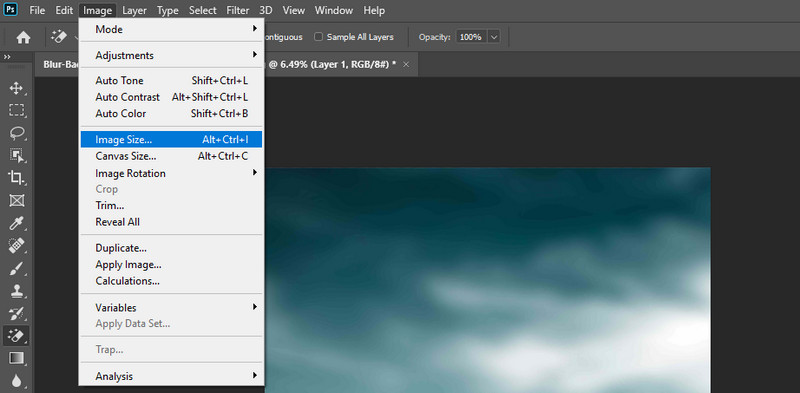
Steg 3. Om bildens upplösning är 72, ändra det till 300 pixlar. Du kan välja om du vill sampla om fotot eller inte. När du är klar, tryck OK för att spara ändringarna.
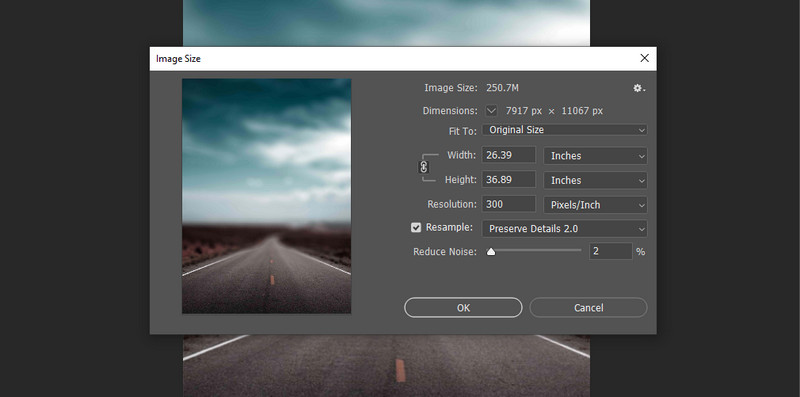
Steg 4. Du kan spara det konverterade fotot till hög upplösning genom att gå till Arkiv> Spara som. Ange sedan en fildestination där du vill spara den. Nu räcker det! Du har precis fixat en bild av låg kvalitet i Photoshop.
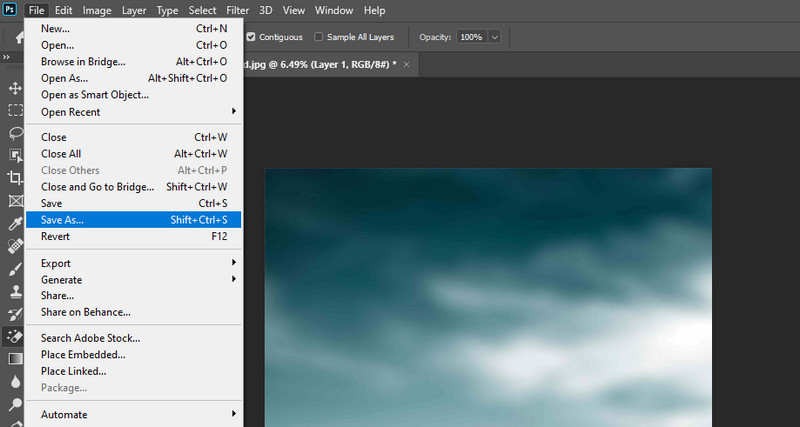
Del 3. Tips för att undvika lågupplösta bilder
Det finns ett gäng faktorer som kan bidra till att göra bilden lågupplöst. Det kan vara kameraskakning, slutare, hastighet eller bländarinställning som ansvarar för ett lågupplöst foto. Å andra sidan finns det olika metoder du kan använda för att återställa upplösningen av förlusten av pixlar. Ändå, som klichén lyder: "Förebyggande är bättre än att bota." Följande tips hjälper dig därför att minska lågupplösta bilder. Kolla på dem.
◆ Fotografera i serieläge.
En möjlig lösning för att eliminera lågupplösta bilder är att ta flera bilder. Du behöver inte nöja dig med att bara ta ett foto i taget. Du kan växla till bildserieläge och ta flera bilder samtidigt.
◆ Kameran måste vara stabil och stillastående.
Om du är benägen att tappa greppet om telefonen eller kameran skulle ett stativ hjälpa dig mycket. Kameran måste vara stillastående och superstabil för att du ska undvika kameraskakning för att göra bilden tydlig.
◆ Få den optimala slutartiden.
Du kan också prova att öka slutartiden, så att du kan ta tydliga, knivskarpa och skarpa bilder.
◆ Ställ in kamerans bländarinställningar på det största antalet.
Med ett mer betydande antal bländare blir det en smal öppning. Med den här inställningen kan du ta bilder med ett ökat skärpedjup och få en tydlig och skarp för- och bakgrund.
◆ Undvik att öka storleken med betydande förändringar.
Att öka dimensionen på foton med mer än 30 eller 40 procent resulterar i förlust av skärpa. Det är en allmän regel för alla bilder.
Del 4. Vanliga frågor om att förbättra lågupplösta foton
Hur kan jag öka upplösningen på en bild på en Android-telefon?
Om du vill öka upplösningen på bilder på din Android-telefon kan du ta Photo Resizer. Denna mobilapp hjälper dig att förbättra bilder och kvaliteten på dina foton.
Kan jag få en högre upplösning genom att ändra storlek på ett litet foto?
Du är alltid bättre med en större bild eftersom storleken på den till en mindre bild inte påverkar kvaliteten särskilt mycket. Men om du har fastnat med ett litet foto kan du använda Vidmore Free Upscaler Online för att förstora och förbättra bildens kvalitet.
Hur skärper jag bilder i GIMP?
Öppna din bild i GIMP och till Filter. Efter det, gå till Förbättra och öppna Sharpen (Osharp Mask). Justera sedan värdena för radie, mängd och tröskel för att skärpa fotot.
Slutsats
Om du behöver lära dig hur man återställer lågupplösta bilder, kommer de ovanstående handledningarna att hjälpa avsevärt. Båda metoderna fungerar med 100%. Men när du väljer det bästa verktyget är det bäst att överväga faktorer som pris och användbarhet. Användbarhetsmässigt överträffar Vidmore Free Image Upscaler Online Photoshop eftersom verktyget är utrustat med AI-teknik. Dessutom krävs ingen registrering eller prenumeration för att använda den.


